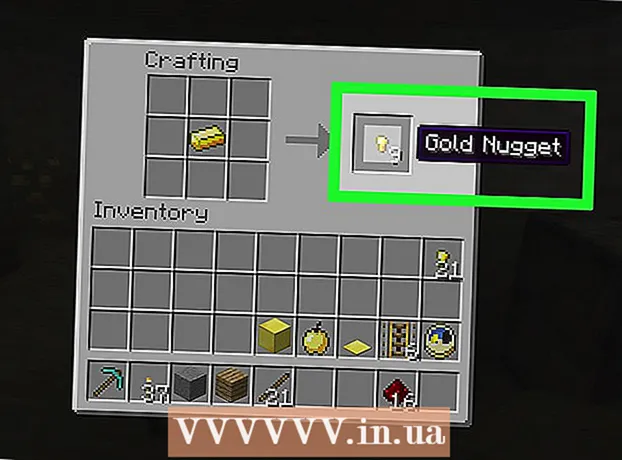May -Akda:
Laura McKinney
Petsa Ng Paglikha:
2 Abril 2021
I -Update Ang Petsa:
1 Hulyo 2024
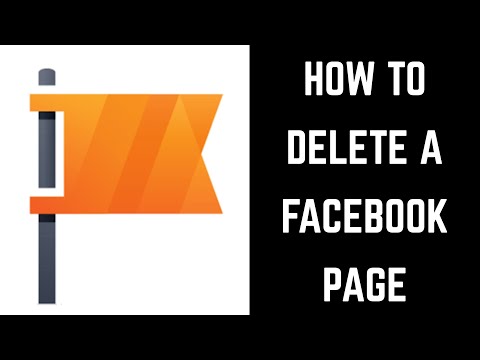
Nilalaman
Ito ay isang artikulo sa kung paano tanggalin ang isang pahina sa Facebook na nilikha mo mismo. Maaari mong tanggalin ang mga pahina sa Facebook sa iyong computer at sa Facebook app sa iPhone at Android. Kung nais mong tanggalin ang iyong Facebook account at personal na pahina, sinubukan mong makita kung paano permanenteng tanggalin ang iyong Facebook account.
Mga hakbang
Paraan 1 ng 2: Sa computer
sa kanang sulok sa itaas ng pahina upang makita ang isang listahan ng mga pagpipilian.
Mag-click Pamahalaan ang Mga Pahina (Pamahalaan ang Site) sa gitna ng kasalukuyang ipinapakitang menu.
- Kung nakikita mo ang pangalan ng site sa itaas ng drop-down na menu, mag-click sa pangalan ng site at laktawan ang susunod na hakbang.

Pumili ng pahina. I-click ang pangalan ng pahina na nais mong tanggalin.
Mag-click Mga setting (Mga Setting) sa tuktok ng pahina upang ma-access ang seksyon ng Mga setting ng pahina.

I-click ang card Pangkalahatan Ang (Pangkalahatan) ay nasa kanang tuktok ng mga pagpipilian sa menu ng screen.
Mag-scroll pababa at mag-click Alisin ang Pahina (Pag-alis ng pahina) sa ilalim ng drop-down na listahan. Pagkatapos mong mag-click, ang linya ng pagpili na iyon ay lalawak at magpapakita ng mga karagdagang pagpipilian.

Mag-click Permanenteng tanggalin (Permanenteng Tanggalin) sa ibaba ng heading na "Magbalatkayo".- Halimbawa, kung ang iyong pahina ay nagsabing "Broccoli", mag-click ka sa linya Permanenteng tanggalin ang Broccoli.
Mag-click Tanggalin ang Pahina (Tanggalin ang pahina) nang tanungin. Tatanggalin nito kaagad ang iyong pahina; Kapag humihingi ng kumpirmasyon ang Facebook, mag-click OK lang upang makumpleto ang proseso ng pagtanggal ng pahina. anunsyo
Paraan 2 ng 2: Sa telepono
Buksan ang Facebook. Piliin ang Facebook app na may puting simbolo na "f" sa isang asul na background. Makikita mo ang iyong News Feed kung naka-sign in ka sa iyong account.
- Kung hindi ka naka-log in sa Facebook, ipasok ang iyong email address (o numero ng telepono) at password bago magpatuloy.
Hawakan ☰ sa kanang sulok sa ibaba ng screen (sa iPhone) o sa tuktok ng screen (sa Android) upang makita ang isang listahan ng mga pagpipilian.
Pumili ka Aking Mga Pahina Ang (Aking pahina) ay nasa itaas ng listahan.
- Sa Android, mag-scroll pababa (kung kinakailangan) at pumili Mga pahina (Pahina).
Piliin ang iyong site. Pindutin ang pangalan ng pahina na nais mong tanggalin upang matingnan ito.
Hawakan I-edit ang Pahina (I-edit ang pahina) na may icon na lapis sa ibaba ng pamagat ng pahina. Kapag hinawakan mo ang icon, makikita mo ang isa pang menu na lilitaw.
- Kung walang nahanap na pagpipilian I-edit ang pahinamag-click ka sa icon ⋯ sa kanang sulok sa itaas ng screen, pagkatapos ay piliin ang I-edit ang pahina ipinakita lang ang menu.
Pumili ka Mga setting (Mga Setting) sa menu na ito upang buksan ang mga setting ng pahina.
Pumili ka Pangkalahatan (Pangkalahatan) sa tuktok ng menu.
Mag-scroll pababa sa heading na "Alisin ang Pahina" malapit sa ilalim ng pahina.
Pumili ka Permanenteng tanggalin (Permanenteng tanggalin) sa "Alisin ang mga pahina".
- Halimbawa, kung sinasabi ng iyong pahina na "Green Day", tatapikin mo ang linya Permanenteng tanggalin ang berdeng Petsa.
Pumili ka Tanggalin ang Pahina (Tanggalin ang pahina) nang tanungin. Tatanggalin nito kaagad ang iyong pahina; Kapag tinanong para sa kumpirmasyon, pumili OK lang upang tapusin ang pagtanggal ng pahina.
- Ang prosesong ito ay hindi maaaring i-undo.
Payo
- Upang tanggalin ang isang pahina sa Facebook, dapat ikaw ang tagapagtatag (o tagapangasiwa) ng pahina.
- Palaging makikita ang iyong pahina kung hindi mo ito tatanggalin.
Babala
- Kapag natanggal ang pahina, hindi mo na ito maibabalik.